Comment diffuser l’écran du Xiaomi à un PC
ApowerMirror

Connu comme un programme polyvalent, ApowerMirror est apprécié pour diffuser un appareil mobile sur d’autres plateformes tels que le PC ou Mac. Les mobiles prises en charge ne sont pas limités aux appareils Android puisqu’ApowerMirror fonctionne aussi pour les appareils iOS. Par ailleurs, veuillez noter que le programme offre également d’autres options à savoir : enregistrer, annoter et contrôler à distance son téléphone sur son PC. Pour en savoir plus sur la façon de connecter Xiaomi à un PC avec ApowerMirror, suivez les étapes ci-dessous :
- Téléchargez l’application via sur le bouton ci-dessous.
- Connectez les deux appareils sur le même réseau Wi-Fi. PS : Vous pouvez également vous connecter via un câble USB.
- Sur votre téléphone, lancez l’application puis cliquez sur le bouton « M ».
- Maintenant, choisissez le nom du PC sur lequel diffusé le mobile et appuyez sur « Diffuser le téléphone sur PC ». En cliquant sur « Démarrer maintenant », la mise en miroir démarrera.
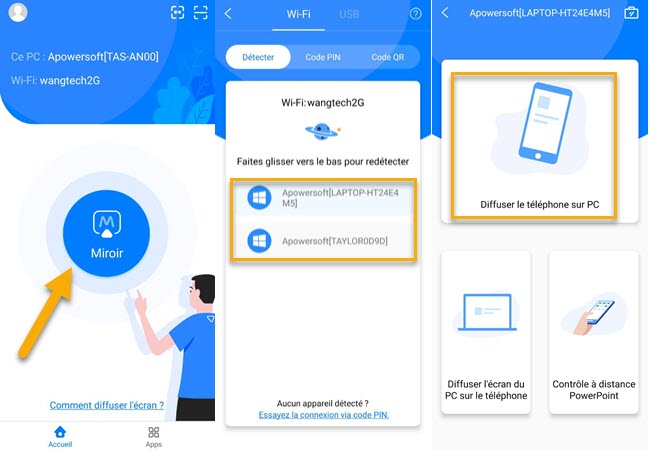
Note : cet outil peut également afficher le Samsung S10 sur un PC et sur d’autres appareils iPhone et LG.
ApowerManager
ApowerManager a été principalement conçu pour gérer les fichiers sur votre téléphone. Avec sa version de bureau, il est possible d’importer et d’exporter des fichiers sur ou vers mobile avec ou sans fil. En outre, le programme possède aussi la fonction « Réflecteur » permettant d’afficher l’écran de son Xiaomi sur son PC.
- Téléchargez ApowerManager via le bouton ci-dessous.
- Ensuite, connectez votre téléphone à votre PC via un câble USB. Attendez que votre téléphone soit reconnu.
- Maintenant, depuis l’interface principale du programme sur votre ordinateur, cliquez sur le bouton « Refléter » pour afficher votre Xiaomi à votre PC.
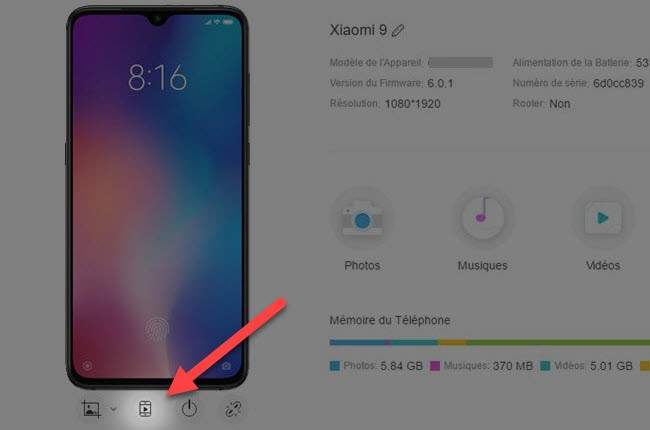
Note : vous n’avez pas besoin de procédures supplémentaires car le téléphone s’affichera une fois la connexion établie.
Mi PC Suite

Mi PC Suite est un gestionnaire de fichiers développé pour les téléphones Mi. Grâce à cela, vous n’aurez plus à vous soucier de la compatibilité de votre téléphone avec votre PC lors du transfert de fichiers. Mi PC Suite possède une fonctionnalité de mise en miroir intégrée similaire à ApowerManager mais diffère sur la qualité de service offerte par les applications de mise en miroir elles-mêmes.
- Téléchargez l’application via le site officiel de Mi.
- Lancez l’application et utiliser un câble USB pour connecter votre téléphone à votre PC.
- Attendez que votre téléphone soit détecté.
- Maintenant, cliquez sur l’icône « Screen Cast » pour afficher l’écran du téléphone.
Conclusion
Connecter Xiaomi à un PC n’a jamais été aussi facile en passant par les programmes susmentionnés et grâce à l’innovation de notre technologie. Parmi toutes nos recommandations, ApowerMirror est lemeilleur car techniquement ApowerManager et Mi PC Suite sont des outils de gestionnaires de fichiers.

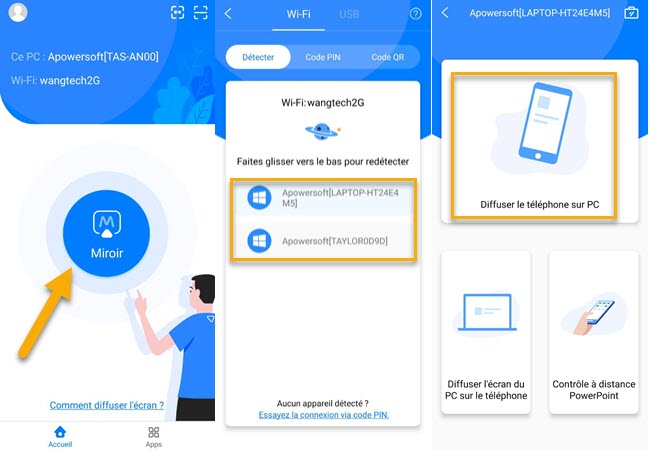
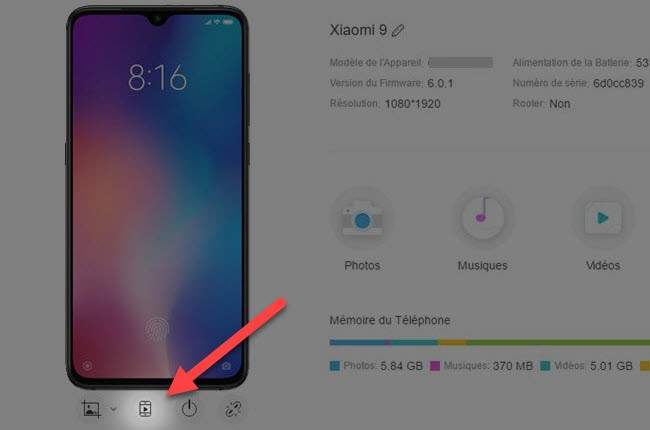
Laissez un commentaire